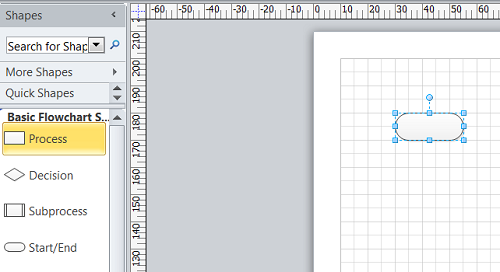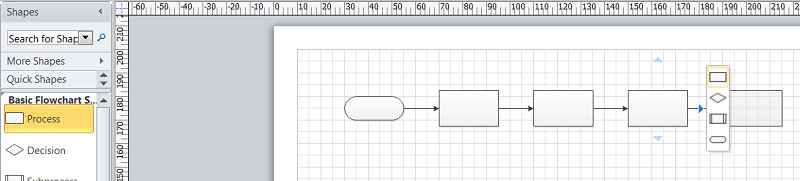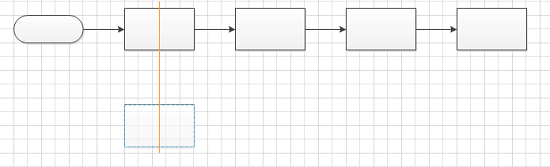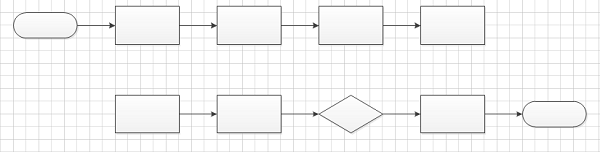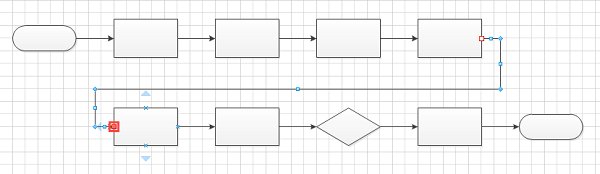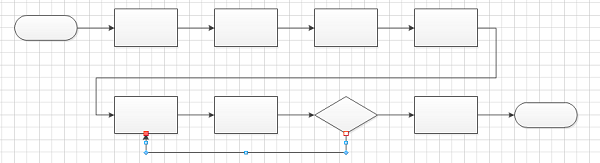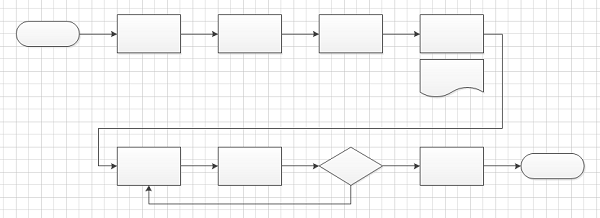Создание блок-схем – это наиболее распространенная причина, по которой люди используют Visio. В действительности, согласно статистике Майкрософт, одна треть всех созданных схем в Visio основана на шаблонах из категории блок-схем. Предлагаем вам выполнить небольшое упражнение по созданию новой блок-схемы для простого процесса найма сотрудников. Эта блок-схема будет включать 7 шагов-процессов и одно решение.
1. Откройте Visio и щелкните на вкладке Создать (New). В разделе Категории шаблонов (Template Categories) щелкните на категории Блок-схема (Flowchart), а затем дважды на миниатюре Простая блок-схема (Basic flowchart).
2. Перетащите фигуру Начало/конец (Start/end) из набора элементов Фигуры простой блок-схемы (Basic Flowchart Shapes) на страницу документa.
3. Щелкните один раз на фигуре Процесс (Process) в наборе, чтобы выделить ее.
4. Наведите указатель мыши на фигуру начала, добавленную на страницу документы , и щелкните на появившейся синей стрелке вправо, чтобы добавить фигуру Процесс (Process) из меню экспресс-фигур. Добавьте на страницу еще три фигуры Процесс тем же способом.
5. Перетащите фигуру Процесс (Process) на страницу документа. С помощью динамической сетки разместите новую фигуру процесса под самой левой фигурой процесса.
6. С помощью меню экспресс фигур добавьте следующие четыре фигуры, чтобы страница стала выглядеть, как показано на рисунке:
На этот момент блок-схема почти готова за исключением двух соединительных линий: первая должна связывать конец первой строки с началом второй строки, вторая линия должна связывать ромб решения с предыдущим шагом в блок-схеме.
7. На вкладке Главная (Home) в группе Сервис (Tools) щелкните на кнопке Соединительная линия (Connector) и переместите указатель близко к последней фигуре в первой строке.
8. Щелкните на точке соединения с правой стороны фигуры процесса и перетащите указатель на самую левую точку соединения на первой фигуре процесса во второй строке.
9. Щелкните на точке соединения внизу ромба решения и перетащите ее на точку соединения внизу второй слева фигуры процесса.
10. На вкладке Главная (Home) в группе Cервис (Tools) щелкните на кнопке Указатель (Pointer Tool), чтобы вернуть обычный режим работы указателя.
11. Перетащите фигуру Документ (Document) прямо под последнюю фигуру в верхней строке.
Обратите внимание, что Visio автоматически убрал с пути соединительную линию, что обычно и требуется. Однако, поскольку новое положение нежелательно для этой блок-схемы, в следующем шаге мы переупорядочим некоторые фигуры.
12. выделим ограничивающую рамку вокруг всех фигур в нижней строке. Затем, удерживая нажатой SHIFT, перетащим эту строку вниз, чтобы освободить больше места.
И снова Visio изменит положение соединительной линии, адаптируя его под новое расположение нижней строки.
13. Щелкнем на синей стрелке автосоединения под верней правой фигурой процесса, чтобы соединить ее с фигурой документа.
Макет блок-схемы готов.
Теперь нужно добавить к фигурам схемы данные, чтобы она стала полезной.
14. Дважды щелкните на фигуре начала в верхнем левом углу схемы и введите Сообщение о необходимости найма.
15. Дважды щелкните на первой фигуре процесса в блок-схеме и введите Записать в журнал запрос найма.
16. Продолжайте двигаться слева направо по верхней строке и добавьте следующие подписи к фигурам процессов
- Подготовить описание вакансии и отсеивающие вопросы.
- Прорекламировать открытую вакансию.
- Провести интервью с кандидатами.
17. Дважды щелкните и введите следующие надписи в пять фигур нижней строки, двигаясь слева направо.
- Выбрать кандидата.
- Предложить позицию.
- Кандидат принимает?
- Нанять кандидата.
- Конец.
18. Дважды щелкните на соединительной линии между фигурой Кандидат принимает? и фигурой Нанять кандидата и введите Да.
19. Дважды щелкните на соединительной линии между фигурой Кандидат принимает и фигурой Выбрать кандидата и введите Нет.
20. Добавьте подпись вверху страницы и введите текст Процесс найма сотрудников в качестве заголовка блок-схемы. Отформатируйте надпись - размер шрифта 24 пт. и сделайте текст жирным.
Готовая блок-схема должна выглядеть так: